win7无法访问我的文档文件夹 Win7文件夹无法打开怎么办
更新时间:2024-04-19 11:38:59作者:jiang
在使用Win7系统时,有时候会遇到无法访问我的文档文件夹或者无法打开文件夹的情况,这可能是由于权限设置不正确、文件夹损坏或者系统错误等原因造成的。在遇到这种情况时,我们可以尝试通过一些简单的方法来解决问题,让我们的文件夹恢复正常使用。接下来我们将介绍一些解决方法,希望能帮助到大家解决Win7文件夹无法打开的问题。
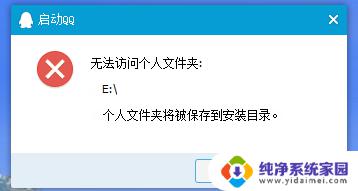
解决方法
1、首先我们找到无法打开的文件夹,然后鼠标右键选择,点击属性。
2、在属性界面中我们点击最上方的安全选项。
3、接着我们看到组或用户名的下拉列表内,我们选择Authenticated Users选项,然后点击编辑。
4、还是选择Authenticated Users,然后在下面的框中勾选完全控制。再点击确定。
5、在设置完上述步骤后,返回刚刚的文件夹。就能发现我们已经能够打开文件夹了。
以上就是win7无法访问我的文档文件夹的全部内容,有出现这种现象的用户不妨根据本文的方法来解决吧,希望能够对大家有所帮助。
win7无法访问我的文档文件夹 Win7文件夹无法打开怎么办相关教程
- win7 访问共享文件夹 win7无法访问共享文件夹
- 无法访问win7共享打印机 WIN7无法访问共享文件的解决办法
- win7局域网访问共享文件夹 Win7系统中家庭组无法访问共享文件夹怎么办
- win7无权限访问共享文件夹 Win7共享文件夹无权限访问解决方案
- win7共享文件无权限访问 win7共享文件没有权限打开怎么办
- win7怎么打开c盘隐藏文件夹 win7系统显示隐藏文件的方法
- win7专业版共享打印机无法访问 WIN7无法访问共享文件的解决办法
- win7开启共享文件夹 win7网络共享文件夹设置方法
- 为什么xp不能访问win7 XP系统电脑无法访问win7系统电脑共享文件夹
- win7文件夹文件怎么随意摆放 Win7~10文件手动排列的方法
- win7怎么查看蓝牙设备 电脑如何确认是否有蓝牙功能
- 电脑windows7蓝牙在哪里打开 win7电脑蓝牙功能怎么开启
- windows 激活 win7 Windows7专业版系统永久激活教程
- windows7怎么设置自动登出 win7系统自动登录设置方法
- win7连11打印机 win7系统连接打印机步骤
- win7 0x0000007c Windows无法连接打印机错误0x0000007c解决步骤